Статистика и резултати
Каква е разликата между потребителската статистика и резултатите?
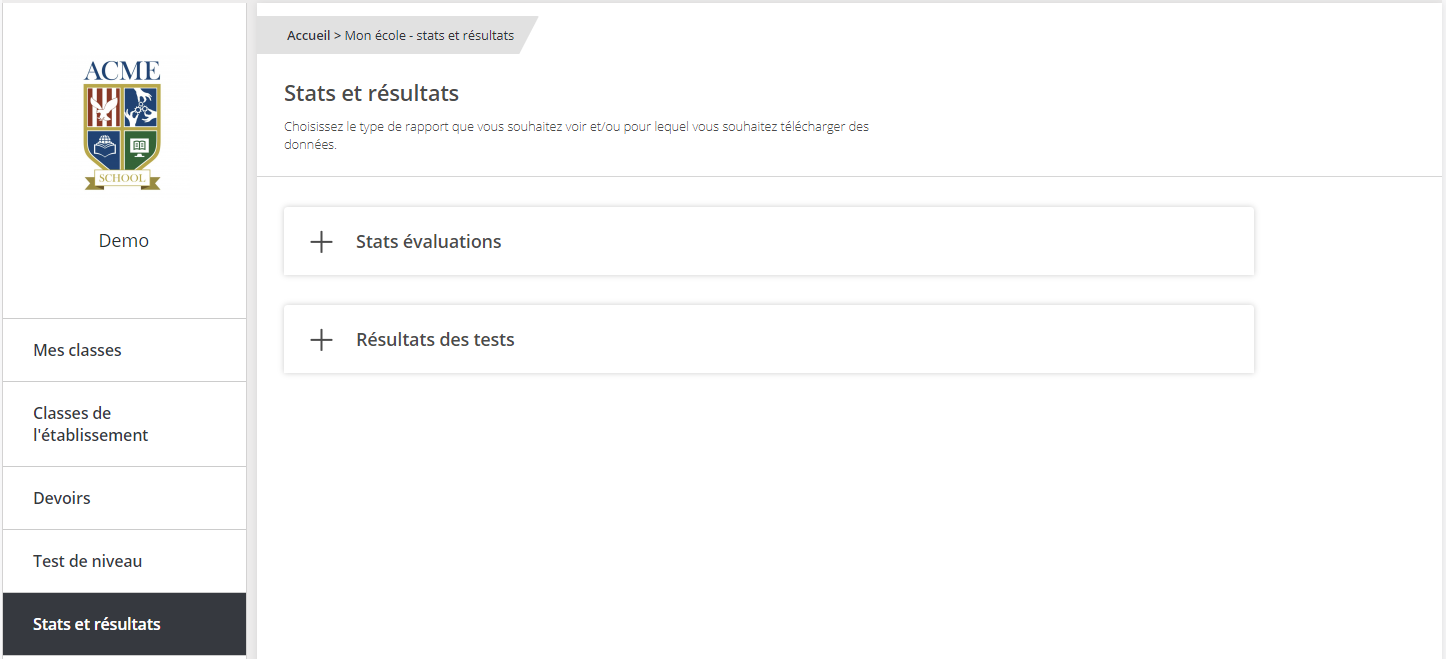
На страницата „Статистика и резултати“ в менюто „Моето училище“ раздел „Резултати“ ви позволява да преглеждате резултатите от заданията на учениците и да изтегляте статистически данни за използването на сайта. Тези данни могат да бъдат експортирани за всеки конкретен период от време във формат .csv. На самия сайт можете да изберете да видите резултатите за учащ, група или всичките си групи.
Изтеглящият се отчет за статистика на използването във формат .csv показва цялата активност на сайта на вашите обучаеми и , следователно, тяхната честота на обучение. Наличните данни включват датата на създаване на акаунт; датата на последната учебна сесия; броя на влизанията през даден период от време; броят изиграни учебни единици; и времето, прекарано на платформата. На сайта статистиката може да се разглежда на три нива: всички групи, конкретна група и конкретен обучаем.
Как мога да проследявам напредъка на моите класове?
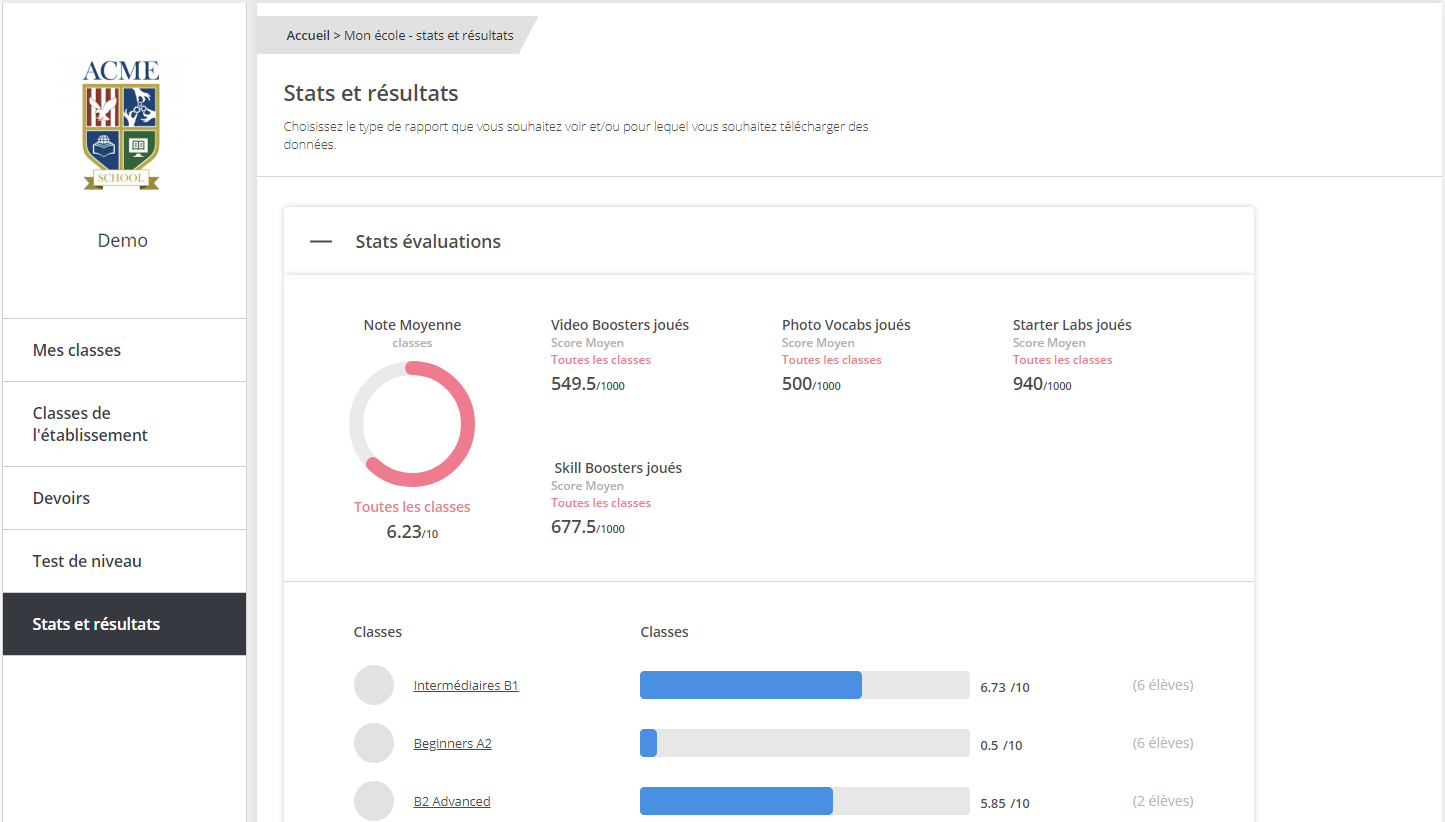
Данните, налични на страницата Статистика и резултати, са показани на три нива: всички групи, една група и един ученик.
Разделът за оценка на статистиката първо показва средния резултат от заданието за всички ваши групи, както и средната стойност за изиграни учебни единици. Можете също така да сравните представянето между групите със средните стойности, представени като резултат над 10.
Как мога да проследя напредъка на група?
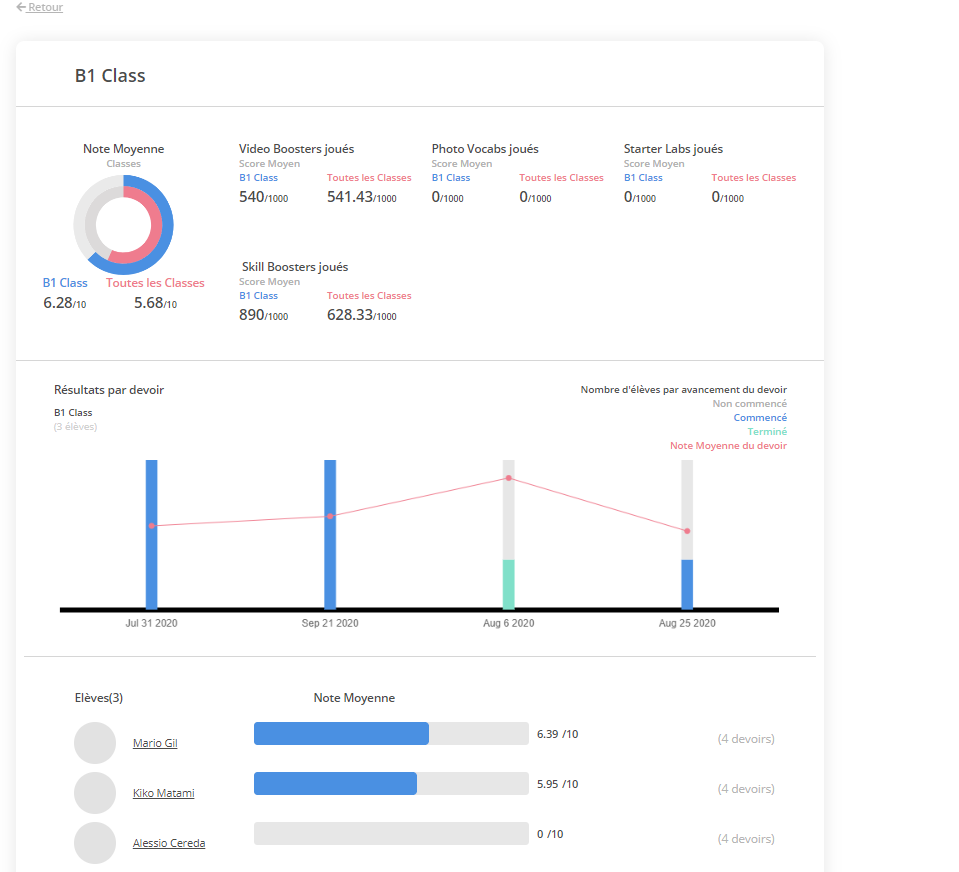
Данните, налични на страницата Статистика и резултати, са показани на три нива: всички класове, един клас и един ученик.
Ако искате да знаете ефективността на определен клас, щракнете върху за съответния клас в раздела Статистика на заданията под заглавие Класове. Можете да видите ефективността на този клас (в синьо) спрямо всичките ви класове (в червено) и да се консултирате с графиката за общ изглед на различните задания за този клас. Като задържите курсора на мишката над лентите на графиката, ще видите колко ученици са изпълнили до каква степен (състояние на напредъка) всяко задание, както и средния резултат, получен за всяко задание. Няма връзка между средния резултат и състоянието на напредъка.
И накрая, тази страница ви предлага и цялостен поглед върху средните стойности на учениците в класа. За да научите повече за представянето на определен ученик, щракнете върху името на ученика.
Как мога да проследя напредъка на учащия?
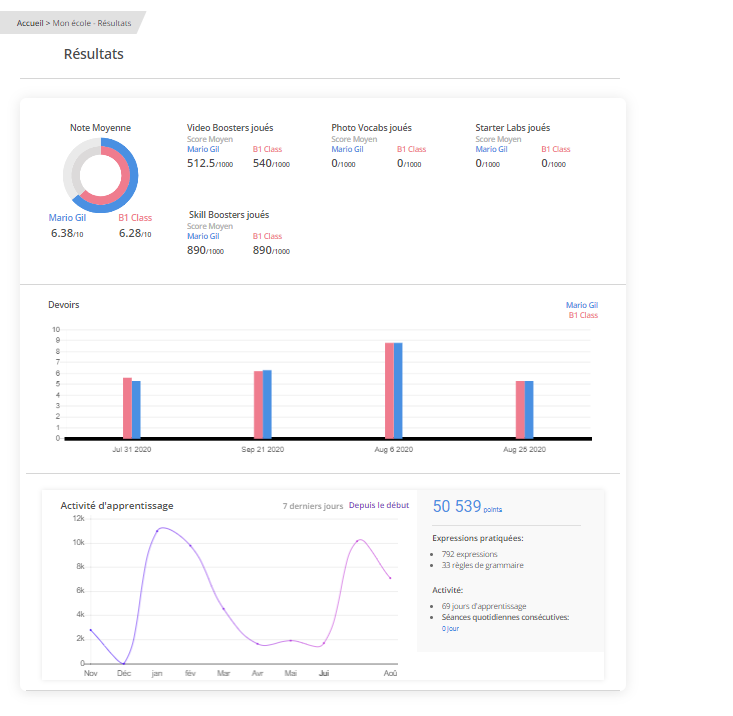
Можете да проследявате напредъка на ученика по два начина: чрез проверка на общото представяне на задачите или чрез проверка на резултатите от неговия тест за оценка.
За да проверите общото представяне на заданията, отидете в раздела Статистика на задачите в Статистика и страница Резултати, щракнете върху съответния клас, след това върху въпросния студент. Имайте предвид, че това е същата страница, с която учениците се консултират, за да разберат тяхното представяне. Тук ще намерите същата информация, която ще намерите и на ниво клас (обща средна стойност, среден резултат за учебна единица, среден резултат за задача). Всички тези средни стойности са подредени спрямо тези на целия клас, за да помогнат както на вас, така и на ученика да разберете къде се намира той или тя сред останалите в класа и на кои типове учебни единици е представянето най-силно и най-слабо.
< br> Последната графика на тази страница показва активността на ученика на сайта: брой точки, спечелени на ден, както и брой точки през целия живот, брой научени изрази (те са достъпни за преглед в таблото за управление на Expressions Learned), граматични правила научен, броят на дните, през които ученикът е влязъл в сесията, и времето, прекарано на платформата.
За да научите повече за резултатите от теста за оценка, отидете в раздела „Резултати от теста“ на страницата „Статистика и резултати“. Ако списъкът с резултатите от теста е много дълъг, можете да намерите конкретен ученик, като въведете името на ученика и в инструмента за търсене или като кликнете върху неговия клас.
Добре е да знаете: отчетите за активност, които можете да изтеглите, ви помагат да останете в течение за да ускорите напредъка на учениците си.
Как да разбера дали учениците ми са влезли?
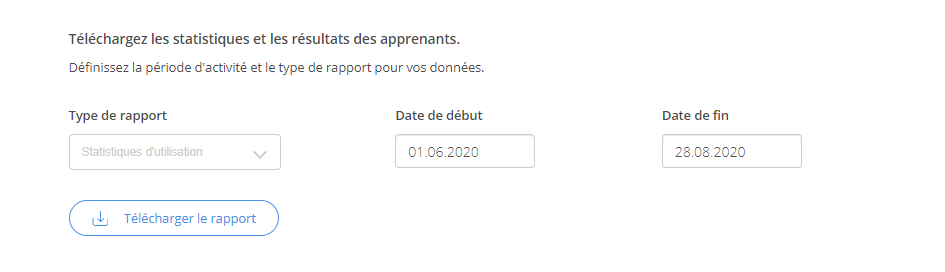
За да разберете дали и кога студентът е използвал платформата, отидете на страницата Статистика и резултати. В уеб версията на Do you speak Jeun'Est, от долната част на раздела за оценка на статистиката, можете да изтеглите отчет за потребителска статистика, където ще намерите:
- броя на връзките (влизания) по време на посочения период от време
- време, прекарано на платформата
- датата на най-скорошната сесия на активността на платформата
Можете също да се консултирате с по-малък набор от статистически данни за използването на всеки ученик в раздела Резултати на Страницата със статистика и резултати.
Как да изтегля резултати и статистически данни за определен клас?
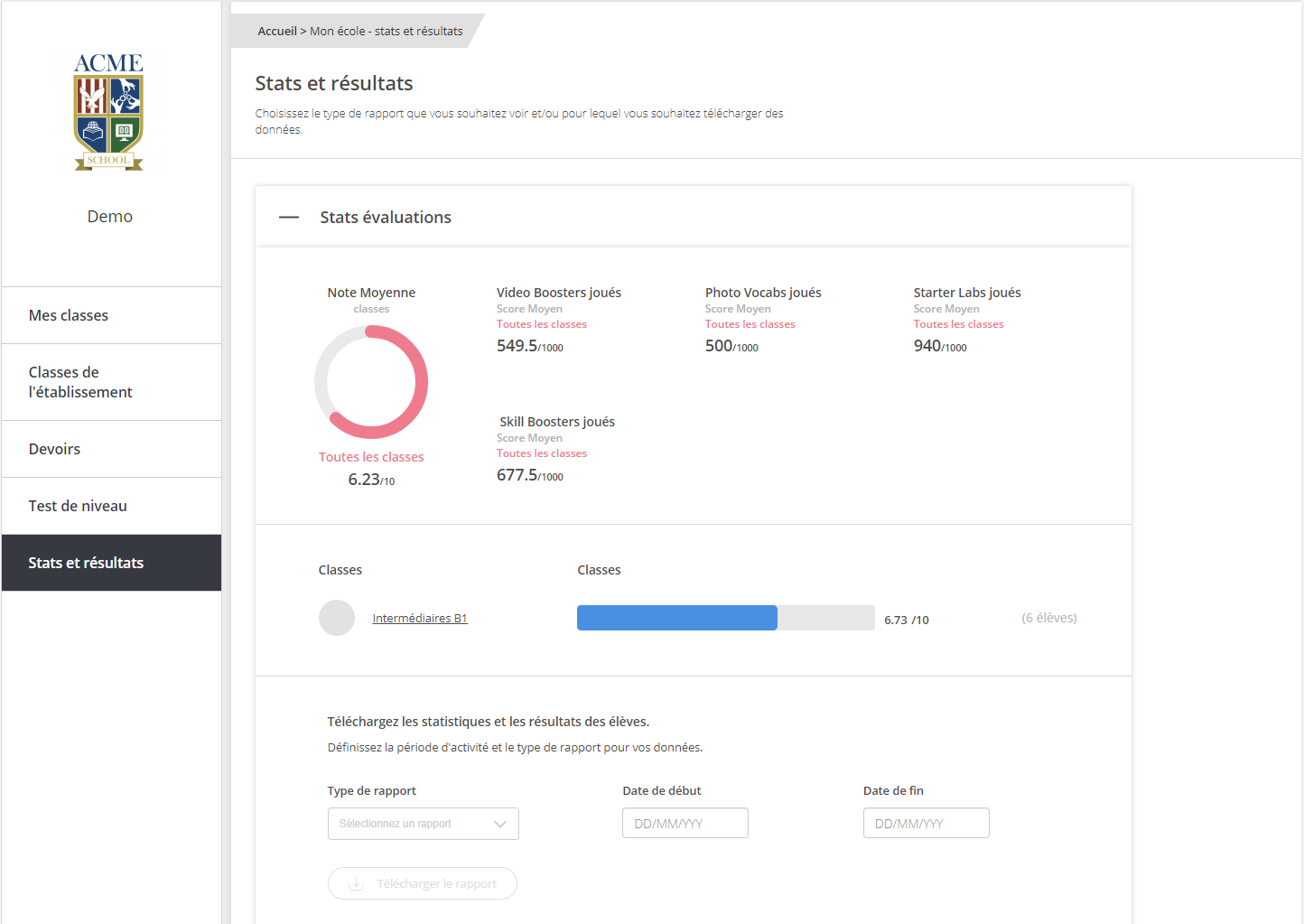
Може да се интересувате от три вида статистика: статистика за използването, резултати от заданието и резултати от тест за оценка. Тези отчети ще ви помогнат да проследявате и записвате напредъка на вашите обучаеми и групите ви като цяло.
Отчетите със статистика ви информират за статистиката за използване на Do you speak Jeun'Est (брой връзки, общо време, прекарано в Do you speak Jeun'Est, най-скорошната активност сесия), резултатите, получени за всяка учебна единица, и резултатите от теста за оценка.
Резултатите от заданието показват резултата, който всеки обучаван е получил във вашите задачи: общия им резултат над 10 и техния резултат за всяка учебна единица от
Оценяване Резултатите от теста показват нивото на обучаемия в съответствие с CEFR. Всеки отчет показва до 10 от последните резултати, получени от вашите обучаеми в тестовете за оценка.
Статистика за използването и резултатите от заданието могат да бъдат експортирани във формат .csv в раздела за оценка на статистиката на страницата Резултати и статистика. < br>
Резултати от теста за оценка могат да бъдат експортирани във формат .csv в раздела Резултати от теста на страницата Резултати и статистика. Веднъж изтеглени, можете да обработвате данните, както желаете.
Добре е да знаете: всеки отчет е с дата за лесно сортиране.

